동일한 사용자에 의한 서버 또는 공유 리소스에 대한 다중 연결
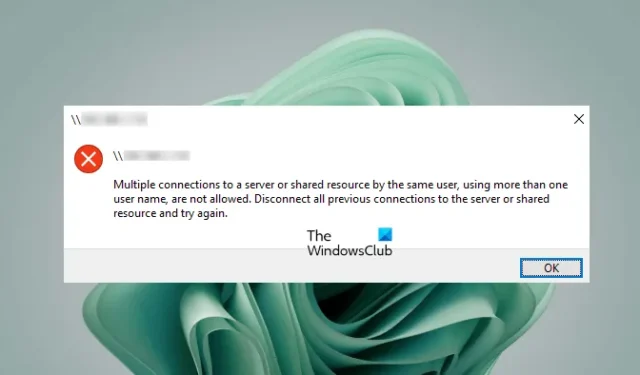
전체 오류 메시지는 다음과 같습니다.
둘 이상의 사용자 이름을 사용하여 동일한 사용자가 서버 또는 공유 리소스에 여러 번 연결할 수 없습니다. 서버 또는 공유 리소스에 대한 모든 이전 연결을 끊고 다시 시도하십시오.
동일한 사용자에 의한 서버 또는 공유 리소스에 대한 다중 연결
다음 솔루션은 네트워크에서 드라이브를 매핑하는 동안 “동일한 사용자가 서버 또는 공유 리소스에 다중 연결” 오류를 수정하는 데 도움이 됩니다.
- Windows 탐색기를 다시 시작하십시오.
- 워크스테이션 서비스 다시 시작
- 공유 폴더가 열려 있지 않은지 확인하십시오.
- Credentials Manager를 통해 네트워크 공유의 자격 증명 삭제
- 원격 서버에 대해 다른 DNS 생성
- 문제가 발생한 드라이브를 삭제하십시오.
이 모든 수정 사항을 자세히 살펴보겠습니다.
1] Windows 탐색기를 다시 시작합니다.
가장 먼저 시도해야 할 것은 Windows 탐색기를 다시 시작하는 것입니다. 컴퓨터가 멈추거나 컴퓨터에 다른 문제가 발생하는 경우 Windows 탐색기를 다시 시작하면 문제가 해결됩니다. 다음 단계는 이와 관련하여 도움이 될 것입니다.
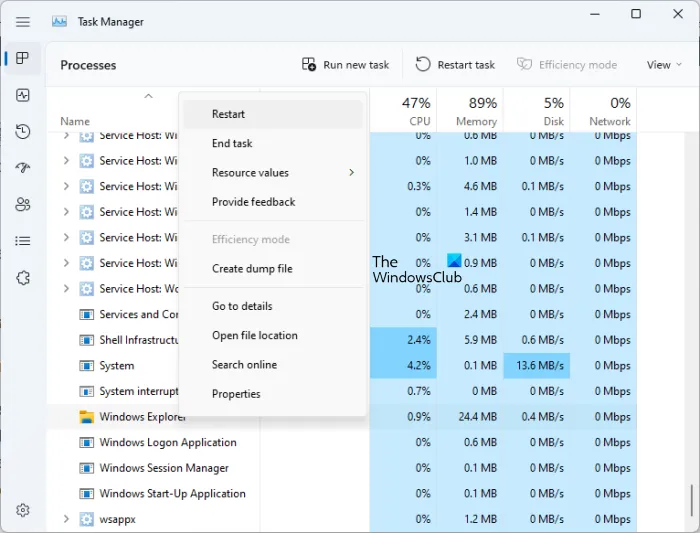
- 작업 관리자를 엽니다.
- 프로세스 탭 으로 이동합니다 .
- 아래로 스크롤하여 Windows 탐색기 를 찾습니다 .
- 찾았으면 마우스 오른쪽 버튼으로 클릭하고 다시 시작 을 선택합니다 .
이 외에도 클라이언트 컴퓨터를 다시 시작하는 것이 좋습니다. 이렇게 해도 문제가 해결되지 않으면 계속 진행하여 아래 제공된 다른 해결 방법을 사용하십시오.
2] 워크스테이션 서비스 다시 시작
워크스테이션 서비스는 클라이언트 컴퓨터가 서버에서 파일 및 기타 리소스를 요청할 수 있도록 하는 Microsoft Windows Server 운영 체제의 서비스입니다. 클라이언트 컴퓨터에서 워크스테이션 서비스를 다시 시작하고 도움이 되는지 확인합니다. 이렇게 하려면 명령 프롬프트를 관리자로 실행하고 다음 명령을 하나씩 실행합니다.
다음 명령을 하나씩 복사하여 명령 프롬프트(관리자)에 붙여넣고 각 명령을 입력한 후 Enter 키를 누릅니다 .
net stop workstation /y
net start workstation
이제 오류가 발생하는지 확인하십시오. 위의 명령이 작동하지 않으면 다음 명령을 사용하여 워크스테이션 서비스를 강제로 다시 시작하십시오.
Get-Service workstation | Restart-Service -Force
3] 공유 폴더가 열리지 않았는지 확인
액세스 중인 공유 폴더가 다른 창에서 열리면 이 오류 메시지가 표시될 수 있습니다. 이것을 확인하십시오. 폴더가 열려 있으면 닫고 다시 시도하십시오.
4] 자격 증명 관리자를 통해 네트워크 공유의 자격 증명 삭제
이 문제를 해결하는 한 가지 효과적인 솔루션은 네트워크 공유에 대한 자격 증명을 지우는 것입니다. 이를 위해서는 자격 증명 관리자를 열어야 합니다. 다음 지침을 따릅니다.
- 제어판 을 엽니다 .
- 보기 기준 모드를 큰 아이콘 으로 전환합니다 .
- 자격 증명 관리자 를 클릭합니다 .
- Windows 자격 증명 섹션 에서 네트워크 공유에 대한 자격 증명을 찾아 삭제합니다.
자격 증명을 삭제한 후 네트워크 드라이브를 매핑할 수 있어야 합니다.
5] 원격 서버에 대해 다른 DNS 생성
Microsoft에 따르면 이 동작은 의도적으로 설계된 것입니다. 따라서 오류가 계속 발생하면 Windows가 마치 다른 서버에 연결하는 것처럼 인식하도록 드라이브를 매핑해야 합니다. 이렇게 하려면 다음 두 가지 해결 방법 중 하나를 사용할 수 있습니다.
- 네트워크 공유에 연결을 시도할 때 원격 서버의 IP 주소를 사용하십시오.
- 원격 서버에 대해 다른 DNS(도메인 이름 시스템) 별칭을 만듭니다. 이제 이 DNS 별칭을 사용하여 네트워크 공유에 연결합니다.
위의 두 가지 해결 방법이 작동하고 문제가 해결되어야 합니다.
6] 문제가 발생한 드라이브 삭제
문제가 계속되면 문제가 발생한 드라이브를 삭제하십시오. 관리자 권한으로 명령 프롬프트를 열고 다음 명령을 입력합니다. 그런 다음 Enter 를 누르 십시오 .
net use
이제 문제가 발생한 드라이브를 찾으십시오. 이제 다음 명령을 입력하고 Enter 키 를 누릅니다 .
net use /delete \\servername\foldername
위 명령에서 servername\foldername은 삭제할 드라이브입니다.
다른 사용자 계정을 사용하여 공유 폴더에 어떻게 연결할 수 있습니까?
다른 사용자 계정으로 공유 폴더에 액세스하려면 네트워크 드라이브 매핑 중에 대상 폴더를 선택하는 동안 다른 자격 증명을 사용하여 연결 옵션을 선택합니다. 다음에 다른 사용자 계정으로 공유 폴더에 액세스하려면 내 자격 증명 기억 확인란을 선택하지 마십시오 .
동일한 컴퓨터의 사용자 간에 파일을 공유하려면 어떻게 해야 합니까?
복사 및 붙여넣기 방법을 사용하여 동일한 컴퓨터의 다른 사용자 간에 파일을 공유하거나 전송할 수 있습니다. 관리자 계정을 사용하는 경우 한 사용자 계정에서 파일을 쉽게 복사하여 다른 사용자 계정에 붙여넣을 수 있습니다. 또 다른 방법은 공용 폴더 를 사용하는 것입니다 .


답글 남기기